こんにちは、パソコンに向かう時間が寝ている時間よりも長いブロガーsugiです。

今回はタイトルにもあるとおり、Appleの純正マウスである「Magic Mouse(マジックマウス)」が動かなくなったり、反応しなくなったりして困っていたので原因と対策を考えてみました。同じ症状で困っている方の参考になれば嬉しいです!


【壊れたMac買取】起動しない・破損しているMacでも専門店なら買取OK![]()
Appleの純正マウス「Magic Mouse(マジックマウス)」とは?
Magic Mouse(マジックマウス)とは、Appleから発売されているマウスです。以前はこんな形の有線マウスでしたが↓
sugiがmacを購入した頃には、こちらのマジックマウスが普及していました↓

背面に乾電池が2本入るタイプのマジックマウスで、継ぎ目のない一体感あるデザインは本当に美しいですよね!
今回紹介しているマジックマウスの2世代目にあたる「マジックマウス 2」では、ライトニングケーブルで充電できる電池内蔵タイプになっています。
さらにiMac Proの発売に合わせてカラバリも追加されました↓
歴代「Magic Mouse(マジックマウス)」を比較
歴代マジックマウスのスペック比較表を作ってみました。
当然、新しい「Magic Mouse 2」の方が優れていますが、Magic Mouseもまだまだ現役で使えます!
Macのマウスが動かない!反応しない!接続が切れる原因と対処方法
sugiがマジックマウスを購入したのは、はじめてMacbook Airを買った時なので約6年前になります。これまで大切に使っていますが、長期間の使用で側面がだいぶハゲたり経年劣化しています(6年間ほぼ毎日使っている割には綺麗だと思いますが)↓

これまで快調に使えていましたが、このところ動作が不安定に、、
以下症状が出ている方は、これから紹介する方法を試してみてください。
❍ マウスが動かない
❍ 反応しない
❍ 接続が途切れる
❍ 電源が入らない
マジックマウスが動かない・接続が切れる主な原因
マジックマウスが動かない・反応しない・接続が途切れる主な原因は以下が考えられます。
マウスの電源がオフになっている
初歩的ではありますが、まずはマウスの裏面を確認してみてください。
マウスの電源はオンになっていますか?
マウスの電源がオフになっていないか確認しましょう。

電池切れ
マウスが動かない・接続が切れる主な原因は、マウスの電池不足・電池切れである場合が多いです。マウスの電源を入れたとき、LEDゲージに変化はありますか?
LEDが点灯しない・点滅しない場合は、電池を交換してみてください。

接触不良
続いて考えられる原因は、接触不良です。電池が正しく挿入されていない・振動でズレるなどして、動作が不安定になることがあるようです。

電池を正しく入れ直し、ホコリやゴミなどが溜まっている場合は掃除してみてください。マウスの動きがカクカクしている場合、センサー部にホコリやゴミが混入していることも考えられます。
障害物がある
マジックマウスはこれまで6年間使ってみて思うのですが、障害物に弱はやや弱い印象があります。Mac miniなどMac本体が机から離れている場合、マウスを近づけてみる・障害物を退かして試してみてください。
電池が腐食している
これは滅多にありませんが、使用する環境によっては「腐食」している場合もあるようです。電池ケース、接触部分などが腐食していないか確認しましょう。
程度が軽いなら、ティッシュなどで拭き取り電池交換すれば動く場合もあります。
マウスパッドを使ってみる
マウスの反応が遅い・レスポンスが悪い・接続が途切れる場合、マウス本体よりテーブルが原因の可能性があるので、マウスを使っている台座の材質を確認してみてください。
マジックマウスは、石やガラステーブルでマジックマウスは使えませんので、環境を変えるかマウスパッドを購入して試してみてください。
Bluetoothがオフになっている
Mac側の設定エラーという可能性もあります。
マジックマウスはBluetooth接続を利用しているので、Bluetoothがオフになっていると接続できません。とくに最近パソコンを買い替えた方は要チェックです。
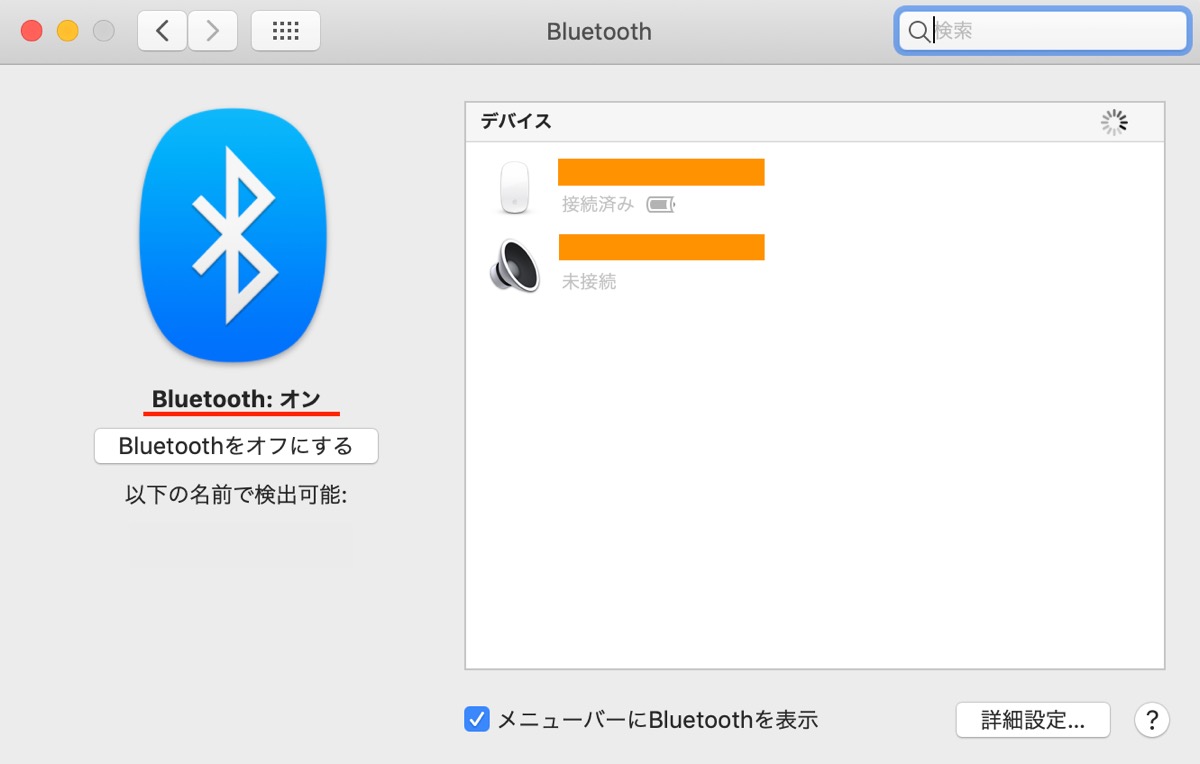
マウスの故障
ここまでのチェック項目でも問題が解決しない・電源が入らない場合、マウスが壊れている可能性が高いです。Appleオンラインサポートに問い合わせをしてみてください。
マジックマウスの接触不良を解決!原因は接触不良だったみたい
あれこれ試してみましたが、結果としてたどり着いたのは「接触不良」でした。。
マウスにちょっとした衝撃が伝わる度に接続が切れる感じだったので、電池が動かないよう、メモ帳を折り畳んで電池がズレないようにしてみました↓

そしたらこれが効果抜群!!
たかが紙切れですが、これを入れてから一度も接続が途切れることなく使えるようになりました。sugiのマジックマウスはまだまだ現役で使えそうなので、あと4年は頑張って使っていきたいと思います。
まとめ
今回はマジックマウスの接続が途切れて困っている方に向けて書いてみました。
sugiのマジックマウスは購入して6年ほど使っていますが、今回の不具合が起こるまでは快適に使えていました!

メモ帳を電池スペースに挟んだら、また快調に使えるようになったので、これからも大切に使っていこうと思います。ご参考になれば嬉しいです!
では
【壊れたMac買取】起動しない・破損しているMacでも専門店なら買取OK![]()




















同じ症状でした。会社内では接続が切れることはありませんでしたが、マウスの動きがイマイチだな、と思っていましたが、在宅で二段机・立ち机にしてMacBookProとマウスが離れた場所になって、顕著に症状が現れました。
この記事の最後の”メモ帳を仕込むと改善”に倣い、葉書を切って1枚厚で仕込んだところ、頻繁に発生していた、「接続が切れました」「接続されました」やマウスの動作不良(机の表面性を疑っており、ガラスマウスパッドでも買うべきか悩んでいました)がきれいさっぱり解消しました。
引き続きMagic Mouse 1を使い続けられるのと、2台目(Magic 2)の購入意欲につながりました。
ありがとうございました。
ご丁寧に教えて頂きありがとうございます!
お役に立ったようで何よりです!MagiMouseは安くないので長く大切に使いたいですからね。。
他のサイトでも電池の上または下に紙(のような薄いシート)は挟むと良いとの
情報がありました。
同じようにやって見ましたが時間が経つとやはりマウス接続が途切れるように
なりました。
電池交換のおり、挟んでいたメモ用紙と外した裏蓋を見て気が付きました。
裏蓋が外側にたわんでいましした。裏蓋を内側に押して歪みを調整したところ
紙なしでも接続が途切れないようになりました。
1週間ほど使っていますが今のところ大丈夫です。
以上、ミニ情報でした。